مراجعة Pro للعضويات المدفوعة 2022 + كيفية الإعداد (دليل)
نشرت: 2022-02-14هل تبحث عن مراجعة صادقة للعضويات المدفوعة الاحترافية ؟ أو لا تستطيع أن تقرر ما إذا كنت تريد استخدامه أم لا على موقعك؟ انتقل إلى هذا المقال ، سيكون كل شيء واضحًا لك تمامًا.
عضوية مدفوعة برو هو مكون إضافي شهير للعضوية في WordPress. إنه مثالي لمواقع المحتوى المتميز والدورات التدريبية عبر الإنترنت والعضويات القائمة على التدريب والنوادي والجمعيات وما إلى ذلك.
حتى يومنا هذا ، تم تثبيت المكون الإضافي على أكثر من 100 ألف موقع. كما أنه يتميز بتصنيف رائع يبلغ 4.5 من أصل 5 نجوم.
فهل هذا يعني أنه الأفضل في السوق؟ لمعرفة ذلك ، سنراجع كل جانب من جوانب المكون الإضافي Paid Memberships Pro بدءًا من الميزات والتسعير والدعم والتثبيت وغير ذلك الكثير.
حسنًا الآن ، اربط أحزمة الأمان لأننا على وشك اصطحابك في جولة عضوية مدفوعة احترافية!
أ. عضوية مدفوعة الأجر Pro - نظرة عامة
عضوية مدفوعة برو عبارة عن مكون إضافي مجاني سهل الاستخدام وقوي لعضوية WordPress. بشكل أساسي ، يوفر لك المكون الإضافي جميع الأدوات التي يمكنك من خلالها بدء موقع عضويتك وإدارته وتنميته.
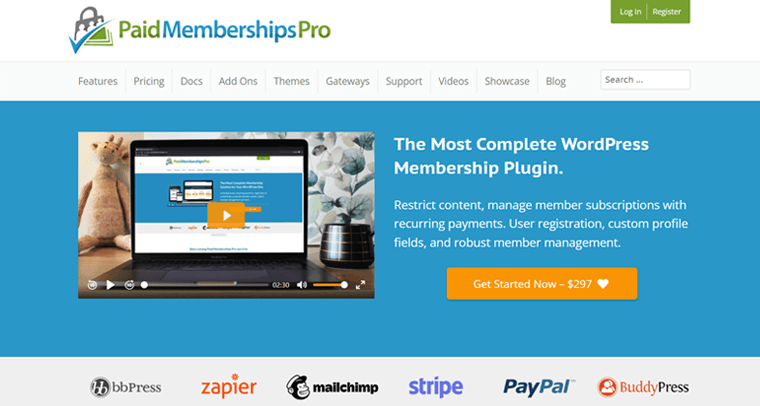
إذا لم تكن على علم ، فإن موقع العضوية هو نوع من المواقع التي توفر محتوى حصريًا لأعضائها فقط.
لكي نكون أكثر تحديدًا ، لا يمكن للأعضاء غير المسجلين رؤيتها أو الوصول إليها. يجب أن تكون مستخدمًا مسجلاً وأن تقوم بتسجيل الدخول إلى الموقع للوصول إلى المحتوى.
لفهم أفضل ، ربما تكون قد استخدمت Netflix أو سمعت عنها. إنها خدمة بث قائمة على الاشتراك تتيح لك استكشاف العروض التلفزيونية والأفلام الحصرية فقط بعد الدفع. بمعنى آخر ، يمكن للأعضاء فقط الوصول إلى المحتوى.
لمزيد من المعلومات ، يرجى مراجعة مجموعتنا النهائية من أمثلة مواقع العضوية الشهيرة!
باختصار ، Paid Memberships Pro هو مكون إضافي لبرنامج WordPress لإنشاء مواقع العضوية. ولا تستخدم اسمه الذي يحتوي على كلمة "Pro" ، فهو مجاني تمامًا . يمكنك ببساطة الحصول عليه من دليل البرنامج المساعد WordPress.org.
باستخدام المكون الإضافي ، يمكنك تقديم عضويات مجانية واشتراكات متكررة وتجارب ودفعات لمرة واحدة وغير ذلك الكثير. علاوة على ذلك ، يمكنك تقييد المنشورات والصفحات بسهولة بناءً على مستوى العضوية التي حصل عليها.
إنه تكامل كامل مع بعض بوابات الدفع الأكثر شهرة مثل Stripe و PayPal وما إلى ذلك ، لذلك ، يمكنك بسهولة بيع العضوية وقبول المدفوعات.
بالإضافة إلى ذلك ، يمكنك توسيع وظائف موقع عضويتك من خلال الوظائف الإضافية الاحترافية للعضويات المدفوعة. في الإصدار المجاني ، ستحصل على إجمالي 19 ملحقًا . للمزيد ، تحتاج إلى شراء خطة Plus أو Unlimited الخاصة بها.
ب. أهم ميزات الاشتراكات المدفوعة Pro
عضوية مدفوعة Pro مليئة بالعديد من الميزات. مع وضع الميزات في الاعتبار ، فإن الاحتمالية لا حصر لها عندما يتعلق الأمر ببناء موقع عضوية.
هنا في هذا القسم من مراجعة Paid Memberships Pro ، سنقدم لك نظرة ثاقبة على بعض ميزاته الرئيسية.
1. مستويات متعددة من العضوية
يتم إنشاء مستويات العضوية لبناء نظام متدرج أو لتمييز أنواع مختلفة من الأعضاء. لكي تكون أكثر تحديدًا ، يحدد مستوى العضوية أنواع المحتوى التي يمكن لعضوك الوصول إليها وبأي سعر.
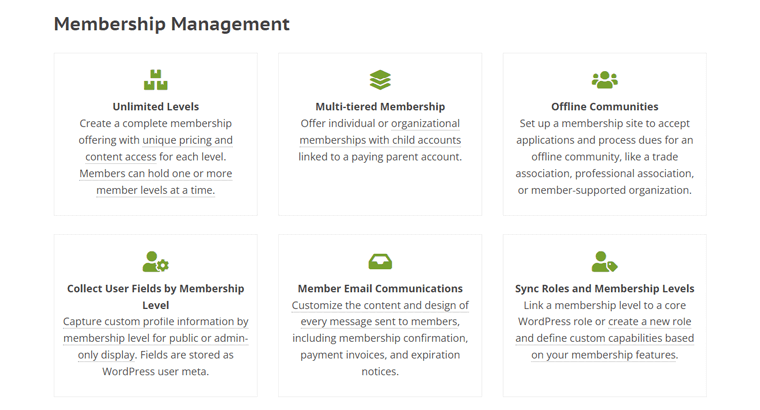
باستخدام هذا البرنامج المساعد ، يمكنك إنشاء مستويات عضوية غير محدودة مثل العضوية المجانية ، والنسخ التجريبية ، والمدفوعات لمرة واحدة ، وما إلى ذلك أيضًا ، يمكنك أيضًا تقديم أسعار فريدة والوصول إلى المحتوى لكل مستوى على حدة.
أيضًا ، يمكن للأعضاء ربط ما يصل إلى مستوى عضو واحد أو أكثر في كل مرة.
2. خيارات واسعة لتقييد المحتوى
مع Paid Memberships Pro ، لديك جهاز التحكم عن بُعد لوضع قيود على المحتوى. بهذه الطريقة ، يمكنك إدخال صفحاتك ومنشوراتك وفئاتك وما إلى ذلك للمستخدمين الذين قاموا بتسجيل الدخول فقط.
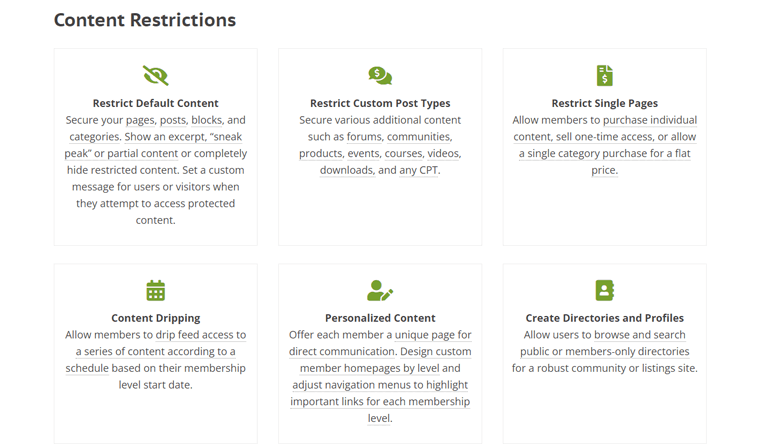
باستخدام هذا المكون الإضافي ، يمكنك أيضًا تقييد أنواع المنشورات المخصصة والصفحات الفردية وحتى جزء من الصفحات / المنشورات. بمعنى آخر ، يمكنك تطبيق أي مجموعة من قواعد الوصول على المحتوى الخاص بك.
إلى جانب ذلك ، يمكنك إخفاء المحتوى المقيد تمامًا أيضًا. ويمكنك وضع رسالة إذا حاول زائر عشوائي الوصول إلى المحتوى المحمي.
3. نازف المحتوى
يُعد تقطير المحتوى ميزة تتيح لك إصدار المحتوى في أجزاء بدلاً من تقديمه كله مرة واحدة. يعني إصدار المحتوى وفقًا لجدول زمني أنه لا يمكن للأشخاص الحصول على جزء كامل منه في لمحة واحدة. وهي ميزة بالغة الأهمية للاحتفاظ بالأعضاء لفترة أطول.
على سبيل المثال ، يمكنك تقطير جلسات البرنامج التعليمي في تاريخ محدد أو فترة بعد تسجيل الطالب مباشرة. بهذه الطريقة ، سيتمكن الطالب من الوصول إلى الجلسات فقط في اللحظة التي يتم فيها إسقاطها لهم.
يسمح لك البرنامج الإضافي Paid Memberships Pro بتغذية المحتوى بالتنقيط وإصداره وفقًا لجدول زمني على مدار فترة عضويتك. يمكنك إنشاء سلسلة (مجموعات من المنشورات / الصفحات) وتجعل أعضائك يعودون مرة أخرى. ومع ذلك ، تأتي هذه الوظيفة كجزء من الملحق. وستحصل عليها في كل من Plus و Unlimited.
4. خيارات بوابة الدفع المتعددة
يعمل المكون الإضافي مع بعض أشهر بوابات الدفع حول العالم. وتشمل أسماء هؤلاء Stripe و PayPal و Authorize.net و Braintree و 2Checkout. أو يوفر لك أيضًا خيارًا افتراضيًا للدفع ببطاقة الائتمان.
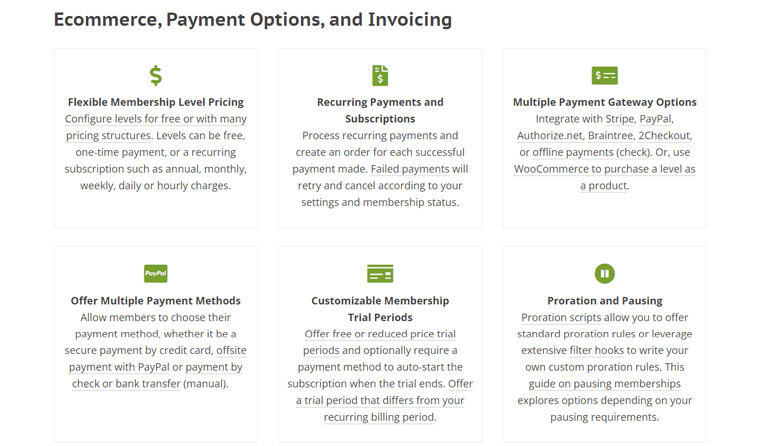
بالإضافة إلى ذلك ، يمكنك اختيار WooCommerce لبيع مستويات العضوية كمنتج. و WooCommerce Integration هو إضافة مجانية تمامًا.
5. تقارير وتحليلات ثاقبة
من قسم لوحة المعلومات ، سيكون لديك عرض عالي المستوى لجميع أنشطة العضوية الجارية. لكي تكون أكثر تحديدًا ، سيكون لديك فكرة دقيقة عن الاتجاه الذي يتجه إليه موقع عضويتك.
بمعنى ، يمكنك التحقق من تقارير المبيعات والإيرادات وحتى تصفية البيانات حسب مستوى العضوية والفترة (اليوم والشهر والسنة). يمكنك أيضًا مراقبة عمليات الاشتراك في العضوية وانتهاء صلاحيتها وإلغائها بناءً على اليوم أو الشهر أو السنة.
تحتفظ عضوية مدفوعة الأجر Pro أيضًا بتتبع زيارات الأعضاء والمشاهدات وتسجيلات الدخول حسب اليوم والأسبوع والشهر والسنة وما إلى ذلك. بالإضافة إلى ذلك ، سيكون لديك تقرير يعرض جميع الأعضاء ، ويمكنك الفرز حسب المستوى وتاريخ البدء ، انتهاء الصلاحية ، إلخ.
تمنحك لوحة القيادة أيضًا رؤى حول جميع الطلبات الخاصة بالمدفوعات الجديدة والمتكررة.
6. طن من التكاملات
يعمل المكون الإضافي بشكل مثالي مع ملحقات WordPress الشائعة الأخرى أيضًا. لذلك ، يمكنك ربط موقع عضويتك بهذه المكونات الإضافية للتكامل لتحسين تجربة المستخدم.
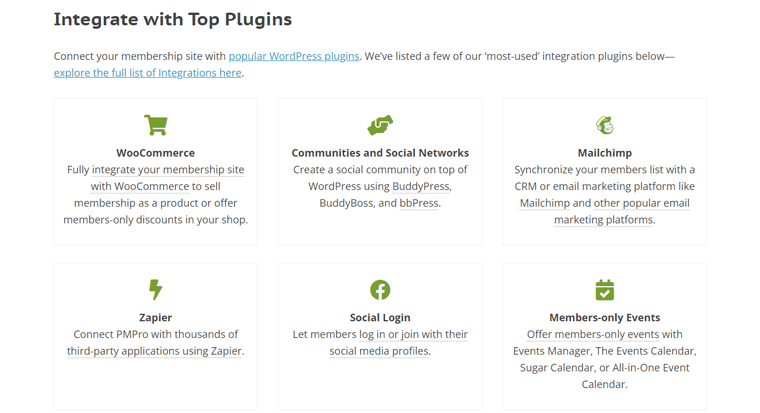
تبدو قائمة عمليات الدمج هذه على النحو التالي: WooCommerce و Mailchimp و Zapier و BuddyPress و bbPress و AWeber و GetResponse وغيرها الكثير. يمكنك استكشاف القائمة الكاملة لعمليات الدمج من هنا.
7. يشمل 75 إضافة
أفضل جزء هو أنه لديك أيضًا خيار لتوسيع المكون الإضافي الأساسي بـ 75 ملحقًا. الآن ، يأتي المكون الإضافي نفسه بالوظائف الأساسية التي قد لا تكون كافية لك. في هذه الحالة ، يمكنك استخدام هذه الوظائف الإضافية للكمية الإضافية من الميزات.
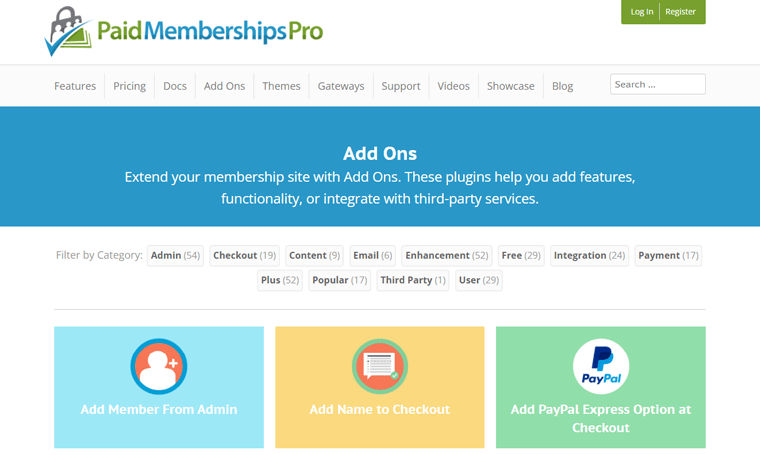
إجمالاً ، 19 ملحقًا ستحصل عليه مجانًا. وبالنسبة للآخرين ، تحتاج إلى شراء خطة Plus أو Unlimited. تضيف هذه الوظائف الإضافية وظائف مثل بوابات الدفع وتنقيط المحتوى والإعلان وغير ذلك الكثير.
لمعرفة المزيد حول ميزاته ، يجب عليك مراجعة صفحة الميزات الخاصة به على موقع الويب الأصلي الخاص به.
ج. بدء استخدام الاشتراكات المدفوعة Pro
حسنًا ، الآن في قسم المراجعة هذا ، دعنا نتحقق من عملية تثبيت الاشتراكات المدفوعة Pro.
هنا ، سنوضح لك كيفية تثبيت كل من الإصدارين المجاني والمدفوع. وبعد متابعتنا ، ستتمكن من القيام بذلك بنفسك.
تثبيت البرنامج المساعد Pro للعضويات المدفوعة
أول شيء عليك تسجيل الدخول إلى لوحة معلومات WordPress الخاصة بك. كما تعلم ، يمكنك فقط تثبيت أي مكون إضافي مجاني مباشرة من لوحة معلومات WordPress الخاصة بك.
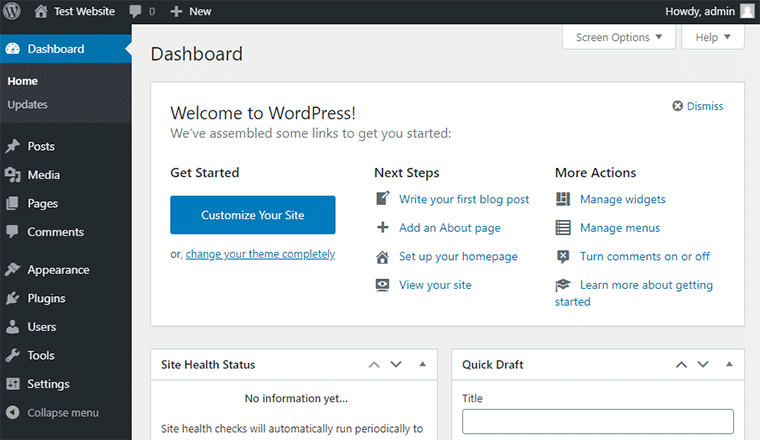
لذلك ، توجه إلى الإضافات> إضافة جديد من لوحة معلومات WordPress الخاصة بك.
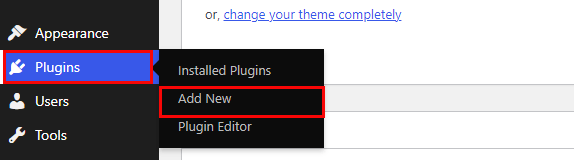
مع ذلك ، ستتم إعادة توجيهك إلى صفحة أخرى. بعد ذلك ، ابحث عن عضوية مدفوعة برو ، بمجرد ظهوره ، انقر فوق الزر "التثبيت الآن" .
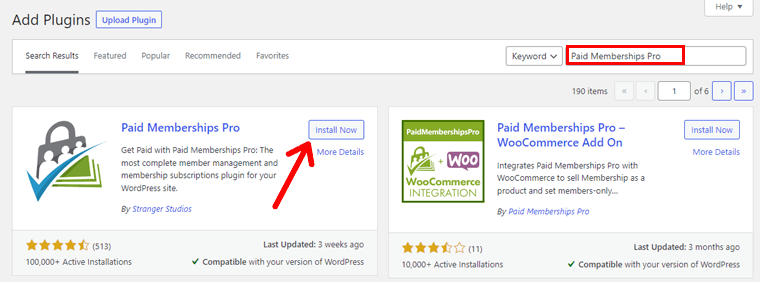
بعد فترة ، ينبثق زر تنشيط ، تحتاج إلى النقر فوق ذلك. بمجرد القيام بذلك ، يتم تنشيط المكون الإضافي بنجاح على موقع WordPress الخاص بك.
هذا هو.
لمزيد من التفاصيل ، يمكنك الاطلاع على دليلنا حول كيفية تثبيت مكون WordPress الإضافي.
د. كيفية إنشاء موقع عضوية باستخدام عضوية مدفوعة Pro؟
لذا ، نحن هنا الآن! في هذا القسم من المراجعة ، سننشئ موقع العضوية الأول الخاص بنا باستخدام برنامج العضويات المدفوعة Pro. لذا ، دعنا نتحقق من كيفية القيام بذلك ، وسنوجهك خطوة بخطوة.
الخطوة 1: أنشئ مستوى عضوية جديدًا
الآن دعنا نستمر من حيث تركنا في القسم السابق من مراجعة Pro عضوية مدفوعة. لذلك ، بعد تنشيط المكون الإضافي ، سنقوم أولاً بإنشاء مستوى أو خطة عضويتك.
بادئ ذي بدء ، عليك الانتقال إلى العضويات> لوحة التحكم .
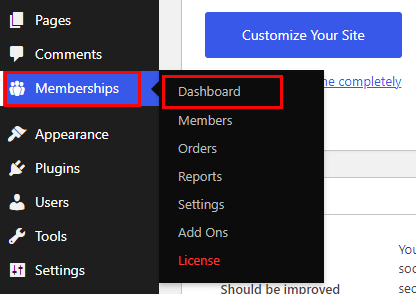
بعد ذلك ، سترى رابطًا باسم "إنشاء مستوى عضوية" ، انقر فوقه.
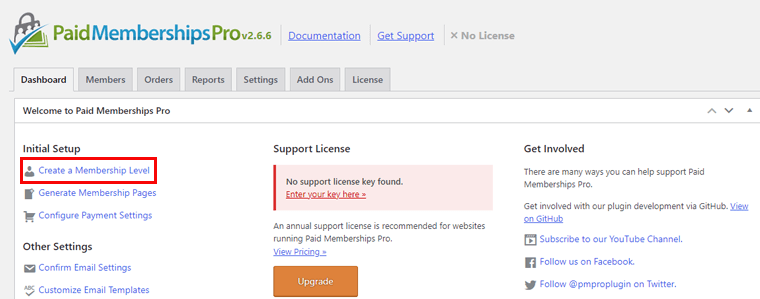
بعد ذلك ، سيطلب منك ملء المعلومات مثل اسم العضوية والوصف وتفاصيل الفواتير وما إلى ذلك.
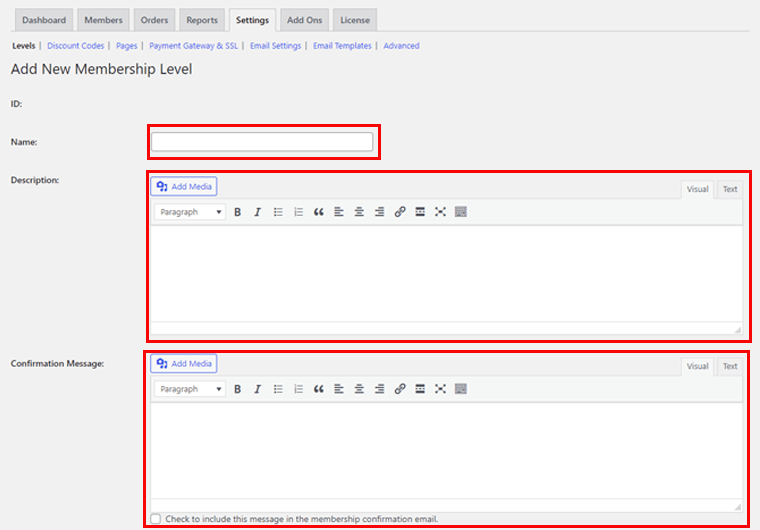
السيناريو 1:
إذا كنت ترغب في إنشاء مستوى عضوية مجاني ، فتخط قسم تفاصيل الفواتير. بمعنى ، يجب ترك أي حقول لمبلغ الفواتير فارغة. يجب تعيين الدفعة الأولية على 0 دولار أمريكي لأن هذا هو المبلغ الذي سيتم تحصيله عند الخروج.

السيناريو 2:
يمكنك أيضًا استخدام حقل "الدفع الأولي" لتجميع دفعة لمرة واحدة لمستوى العضوية. أو بدلاً من ذلك ، يمكنك تحصيل أموال أعلى في البداية قبل بدء اشتراكك المتكرر.
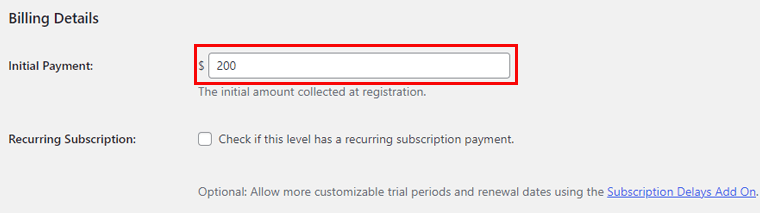
لإعطائك فكرة أفضل عن ذلك ، دعنا أولاً نضع الدفعة الأولية في 200 دولار واحفظها بالنقر فوق الزر حفظ المستوى .
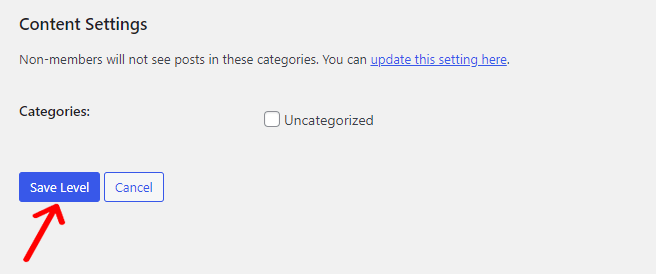
الآن ، سترى أن مستوى العضوية به تكلفة إجمالية قدرها 200 دولار.
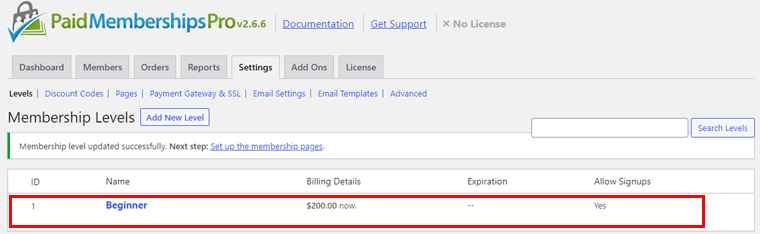
السيناريو 3:
دعنا نرى سيناريو آخر حيث تريد الحصول على 200 دولار في البداية ونفكر في خفضه تدريجيًا إلى اشتراك 50 دولارًا في الشهر بعد استلام الدفعة الأولية.
للقيام بذلك ، عليك وضع الدفعة الأولية على 200 دولار ثم النقر فوق خانة الاختيار الاشتراك المتكرر .
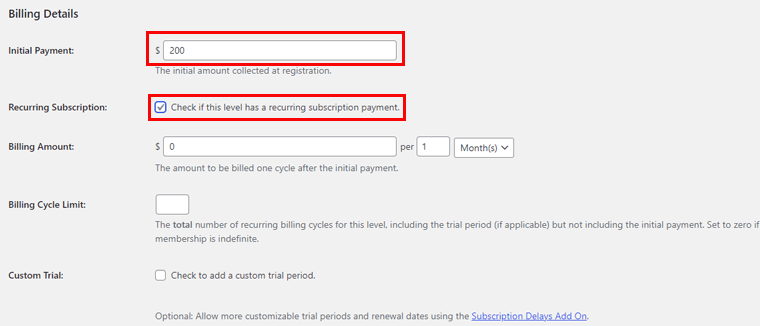
بعد ذلك ، قم بتعيين حقل مبلغ الفاتورة على 50 دولارًا مرة واحدة شهريًا.

مرة أخرى ، احفظ المستوى بالنقر فوق الزر حفظ المستوى . الآن يمكنك أن ترى أن تكلفة العضوية ستكون 200 دولار الآن. ثم 50 دولارًا شهريًا.
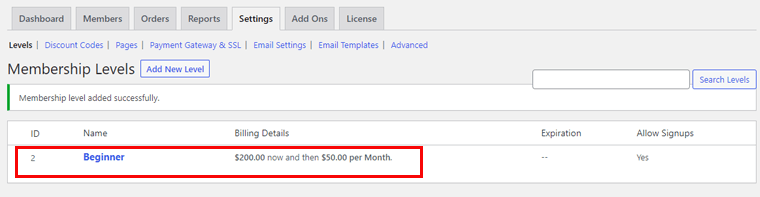
تسميات أخرى
الآن ، دعنا نفهم التسميات المتاحة الأخرى بشكل أعمق. بهذه الطريقة ، لن تشعر بالارتباك عندما يتعلق الأمر بإنشاء مستوى عضوية جديد.
- حد دورة الفوترة: باستخدامه ، يمكنك جمع عدد معين من الاشتراكات المتكررة لفترة زمنية.
- إصدار تجريبي مخصص: يسمح لك بإعداد فترة تجريبية لعضويتك. يمكنك ببساطة إدخال المبلغ الذي ترغب في تحصيله مقابل الإصدار التجريبي. وهذا أيضًا مع المدة.
- الإعدادات الأخرى: من هنا ، ستتمكن من تعطيل أي عمليات اشتراك جديدة ، وإضافة تاريخ انتهاء صلاحية لمستوى العضوية.
- إعدادات المحتوى: يمكنك تحديد فئات المنشور التي ترغب في تخصيصها لمستوى العضوية.
بهذه الطريقة ، يمكنك إعداد مستوى العضوية. الآن ، يمكنك ببساطة النقر فوق الزر حفظ المستوى بمجرد الانتهاء.
الخطوة الثانية: إعداد صفحات العضوية
الخطوة التالية هي إنشاء صفحات العضوية. لذلك ، عليك مرة أخرى الانتقال إلى العضويات> لوحة المعلومات.
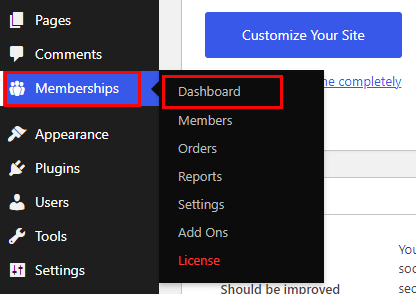
من هناك ، عليك النقر فوق الارتباط إنشاء صفحات عضوية .

يوفر خيارين عندما يتعلق الأمر بإنشاء صفحات عضوية ، أي إنشاء صفحات من أجلي وإنشاء صفحات يدويًا .
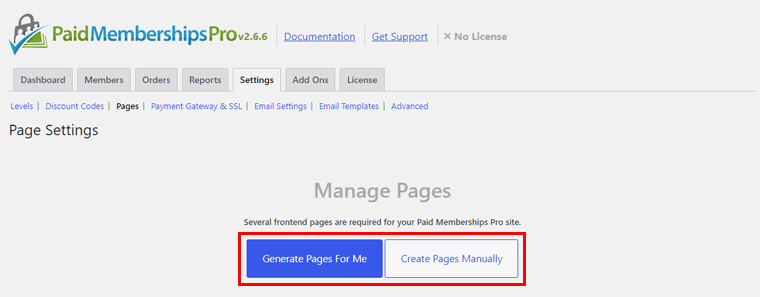
مع تحديد الخيار الأول ، سيقوم برنامج الاشتراكات المدفوعة Pro تلقائيًا بإعداد هذه الصفحات لك. ويمكنك تعديلها أيضًا وفقًا لاحتياجاتك لاحقًا. لذلك ، انقر الآن على زر إنشاء صفحات من أجلي .
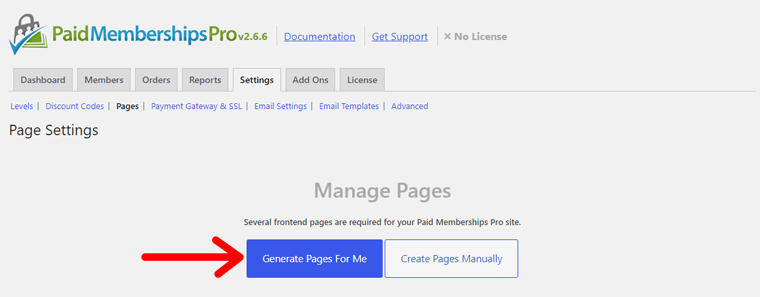
بمجرد القيام بذلك ، سترى الصفحات المطلوبة التي تم إنشاؤها بواسطة المكون الإضافي لموقع عضويتك. يمكنك أيضًا تعديل أو عرض هذه الصفحات من خلال النقر على الأزرار المعنية.
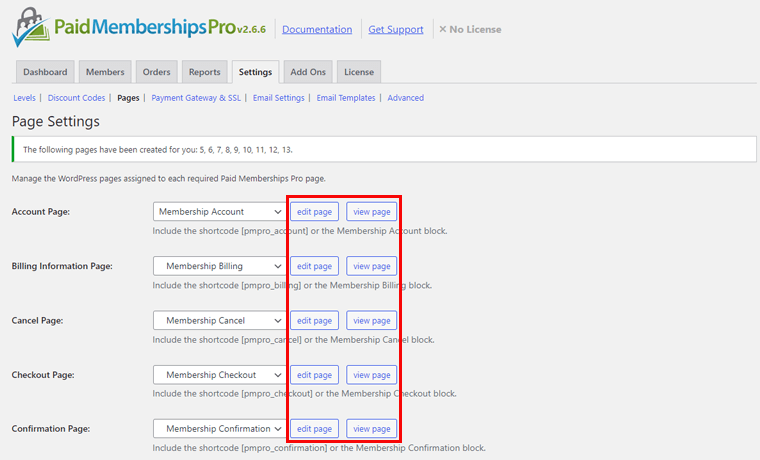
في اللحظة التي تنتهي فيها ، امض قدمًا وانقر على زر حفظ الإعدادات .
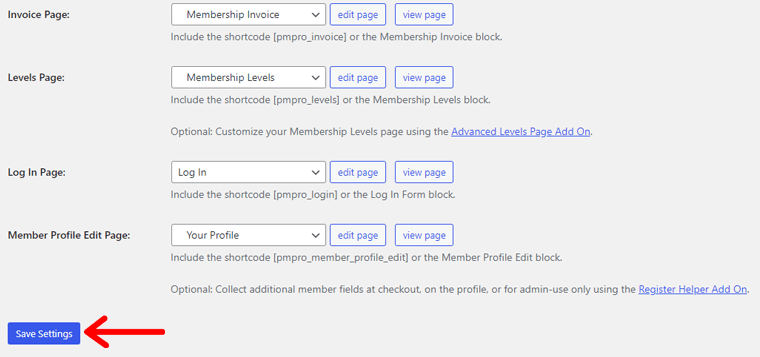
ومع ذلك ، إذا كنت ترغب في تخصيص المظهر الافتراضي لصفحات Paid Memberships Pro بنفسك ، فيمكنك القيام بذلك باستخدام ملفات CSS المخصصة أو قوالب PHP. إليك رابط القوالب المتوفرة على موقعها.
الخطوة الثالثة: بوابة الدفع والأمان
إذا كنت على وشك فرض رسوم على عضويتك ، فإن بوابة الدفع أمر لا بد منه. لذا ، دعنا نتحقق من كيفية إعداد بوابة دفع باستخدام المكون الإضافي.
بادئ ذي بدء ، انتقل إلى العضويات> الإعدادات .
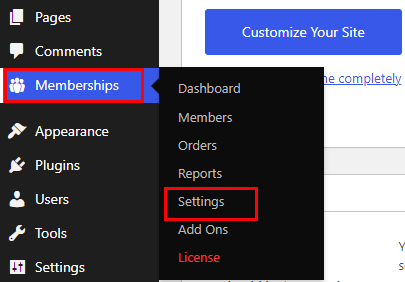
لذلك ، إذا اتبعت الخطوتين السابقتين في وقت واحد ، فسيظهر رابط تلقائيًا. عليك فقط النقر فوق هذا الرابط المسمى "إعداد شهادة SSL وبوابة الدفع" .
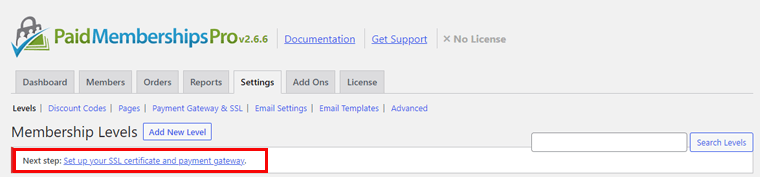
مع ذلك ، سترى خيارات وإعدادات مختلفة ، لذلك دعونا نناقش ما هي هذه.
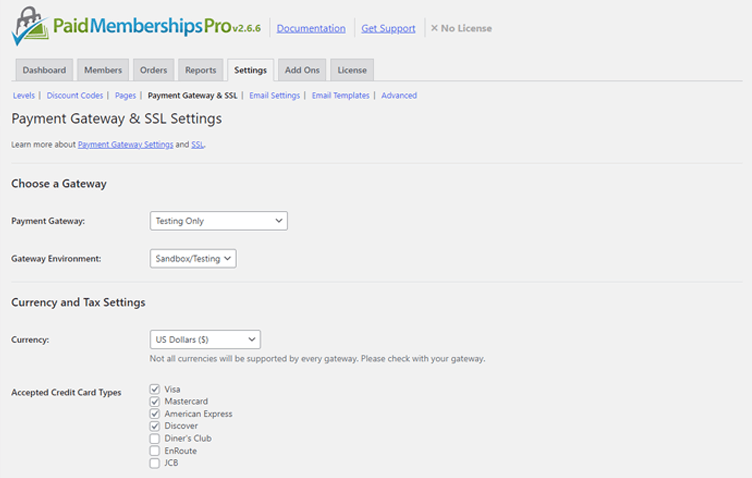
في الجزء العلوي ، سترى اختيار بوابة حيث تحتاج إلى تحديد بوابة الدفع والنقر عليها.
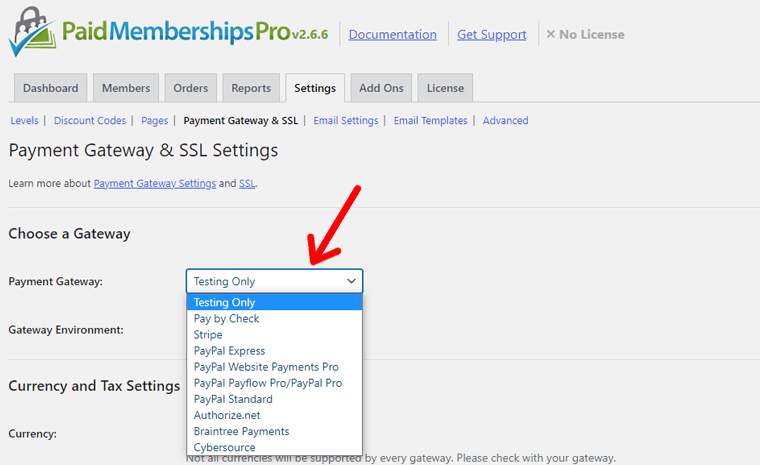
ستجد هنا العديد من خيارات بوابة الدفع التي يمكنك الاختيار من بينها. اختر بوابة دفع مدعومة في منطقتك. لكي تكون أكثر تحديدًا ، ما هي العملة الصالحة في موقعك الجغرافي.
ستكون الوثائق مفيدة لك لتحديد ما إذا كان Stripe سيعمل من أجلك أم لا. سيكون مفيدًا لأنه يوفر نظرة عامة موجزة تتعلق بالبلدان والعملات المدعومة وما إلى ذلك.
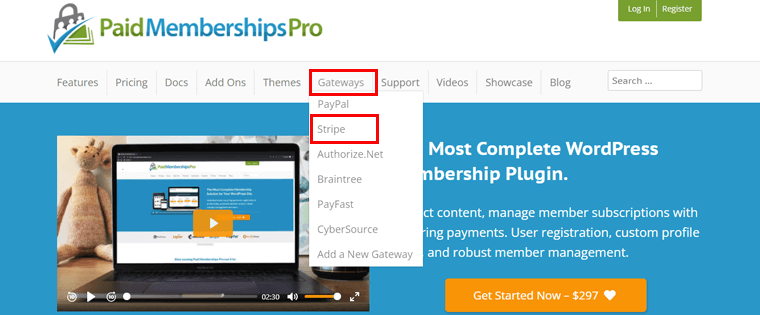
في هذا البرنامج التعليمي ، سنستخدم بوابة دفع مشهورة ، Stripe .
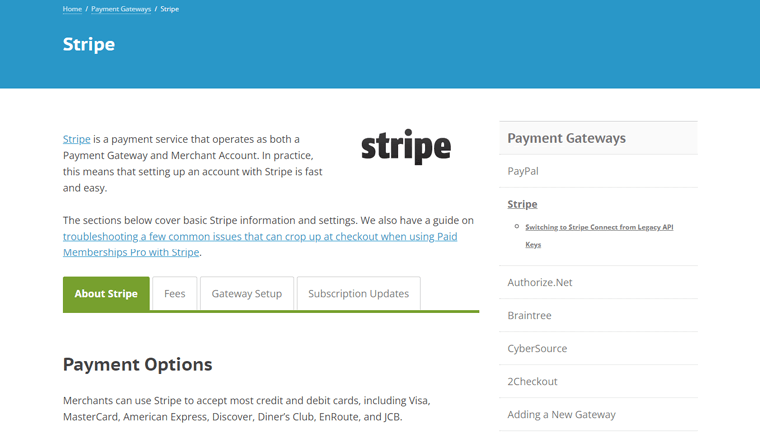
الآن ، بمجرد تحديد بوابة الدفع (التي تناسبك) سترى إعدادات جديدة مفتوحة. وهذا يتيح لك ملء معلومات الدفع الخاصة ببوابة الدفع التي اخترتها.
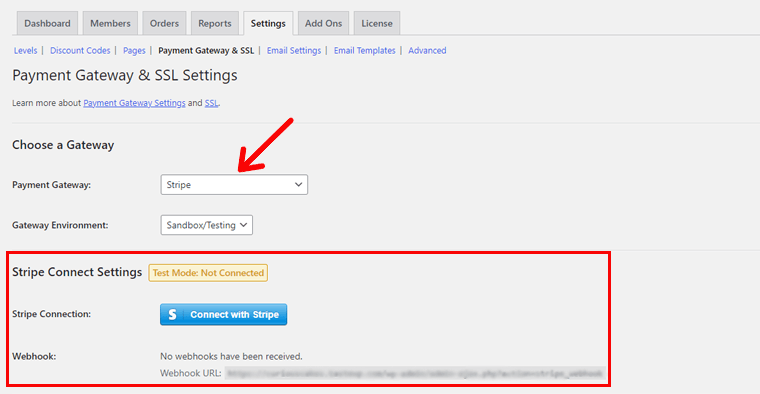
في هذا المثال ، اخترنا Stripe . وإذا اخترت ذلك أيضًا ، فستحتاج إلى مفتاح سري وقابل للنشر .
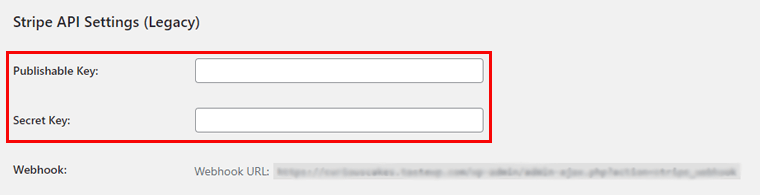
كيفية الاتصال بشريط باستخدام مفاتيح API الشريطية؟
لإنشاء مفاتيح API ، يمكنك اتباع هذا الدليل. بمجرد حصولك على كلا المفتاحين ، عليك فقط لصقه هناك في الحقول ذات الصلة.

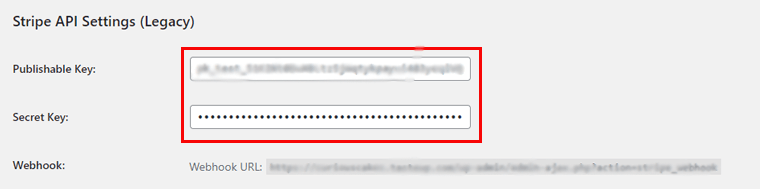
حسنًا ، يمكنك الآن النقر فوق الزر Connect with Stripe .

مع ذلك ، ستتم إعادة توجيهك إلى صفحة أخرى. من هناك ، يمكنك ببساطة النقر فوق تخطي هذا النموذج حيث قمنا بالفعل بإنشاء حساب.
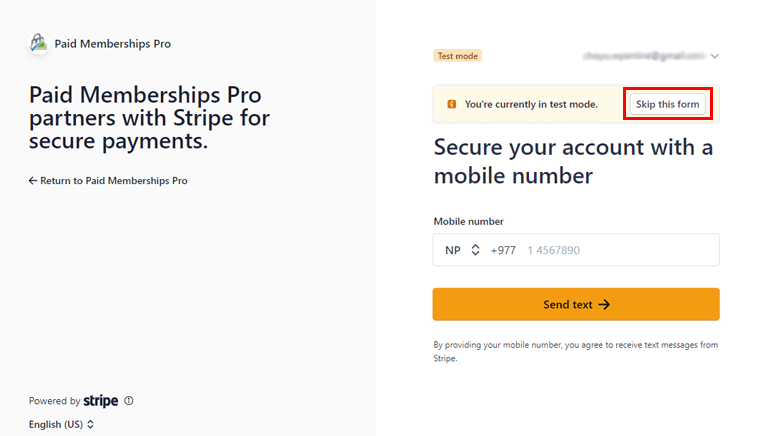
بعد ذلك ، سترى وضع الاختبار: حالة الاتصال .
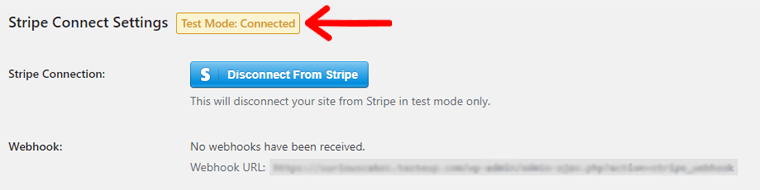
سيؤدي هذا إلى توصيل موقعك من Stripe في وضع الاختبار.
وبالمثل ، تحتاج إلى إعداد عنوان URL الخاص بخطاف الويب للتكامل الكامل مع Stripe. للقيام بذلك ، يمكنك اتباع هذه الوثائق.
الخطوة 4: إعدادات البريد الإلكتروني
حتى الآن ، أنشأنا مستوى عضوية ، وقمنا بإعداد الصفحات وبوابة الدفع. هنا ، سننظر في إعدادات البريد الإلكتروني. الآن دعنا نتحدث عن كيفية القيام بذلك.
ابدأ بالانتقال إلى العضويات> الإعدادات .
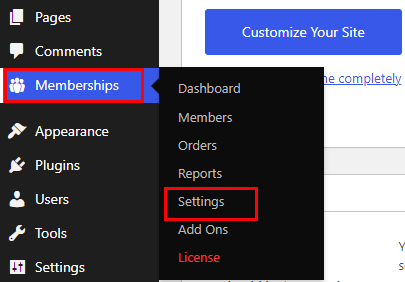
هناك سترى خيار إعدادات البريد الإلكتروني ، انقر فوقه.
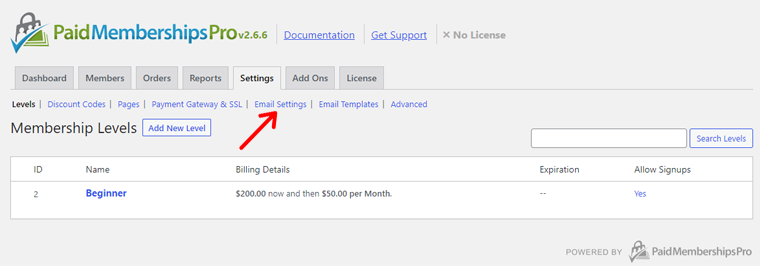
بمجرد رؤيته بنفسك ، يتم تعيين الحقل من البريد الإلكتروني افتراضيًا على اسم مجال WordPress الخاص بك.
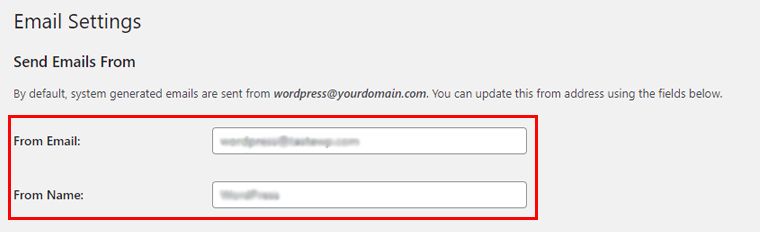
يمكنك تغيير عنوان بريدك الإلكتروني بحيث يتم عرضه على أعضائك بشكل صحيح. ثانيًا ، هناك حقل الاسم الذي يتم تعيينه أيضًا بشكل افتراضي.
التالي هو فقط تصفية رسائل البريد الإلكتروني PMPro . إذا لم يتم تحديده ، فستكون جميع رسائل البريد الإلكتروني من WordPress وعنوان URL لبيئة التطوير المحلي للمكون الإضافي. ومن الأفضل تركه دون رادع.

الآن ، يمكنك حفظ الإعدادات الخاصة بك عن طريق النقر فوق الزر حفظ كافة الإعدادات .

في القسم التالي ، هناك إمكانية تسليم البريد الإلكتروني . إذا كنت تواجه أي نوع من المشاكل في تسليم البريد الإلكتروني من الخادم ، فيمكنك عرض دليل استكشاف الأخطاء وإصلاحها. أيضًا ، كبديل للعضويات المدفوعة ، تم دمج Pro مؤخرًا في SendWP.

يمكنك ببساطة الاتصال بالنقر فوق الزر Connect to SendWP .
وأخيرًا ، لدينا إعدادات بريد إلكتروني أخرى . إذا وضعت علامة عليه ، ثم الافتراضي سيتم إرسال بريد إلكتروني لإشعار WordPress إلى أعضائك.
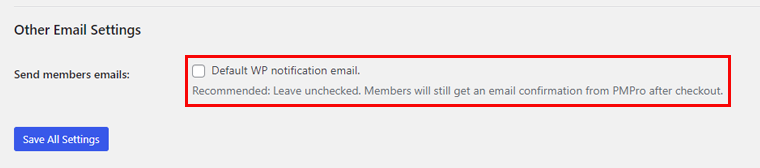
من الأفضل تركه بدون تحديد لأن الأعضاء سيتلقون تلقائيًا تأكيدًا بالبريد الإلكتروني بعد الخروج.
الآن ، امض قدمًا واحفظ الإعدادات بالنقر فوق الزر حفظ جميع الإعدادات .
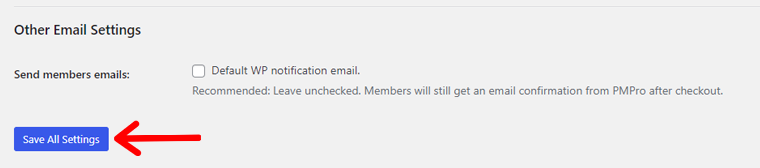
الخطوة 5: الإعدادات المتقدمة
لقد وصلنا إلى نهاية عملية الإعداد تقريبًا. يتكون المكون الإضافي أيضًا من قسم الإعدادات المتقدمة للحصول على ميزات إضافية. وسنغطي ذلك هنا ، لذلك دعونا نتعمق فيه.
أولاً وقبل كل شيء ، توجه إلى العضويات> الإعدادات .
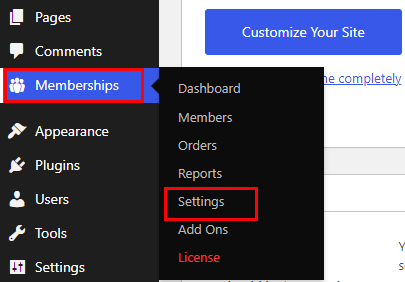
الآن حدد علامة التبويب خيارات متقدمة .
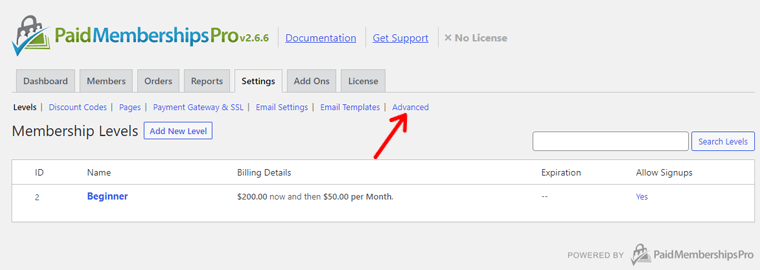
1. تقييد الوصول إلى لوحة القيادة
هناك ، سترى مجموعة من الخيارات وسنناقش كل منها من أعلى إلى أسفل. بادئ ذي بدء ، يكمن قسم تقييد الوصول إلى لوحة التحكم .
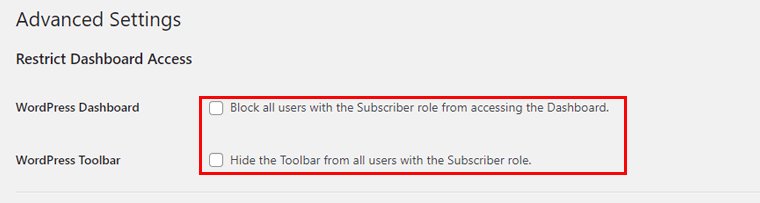
يمكنك تحديد مربع لوحة تحكم WordPress إذا كنت تريد منع جميع المستخدمين الذين لديهم أدوار مشتركة من الوصول إلى لوحة القيادة. وبالمثل ، يمكنك إخفاء شريط أدوات WordPress عن جميع المستخدمين الذين لهم دور مشترك عن طريق تحديده.
2. إعدادات الرسائل
ثانيًا ، هناك إعدادات الرسائل . من هنا ، يمكنك تغيير الرسالة إذا كنت تريد تسجيل الدخول لغير الأعضاء ، والمستخدمين الذين تم تسجيل خروجهم ، وموجز RSS .

على سبيل المثال ، يتم عرضه بالطريقة التالية: هذا المحتوى للأعضاء المجانيين فقط. وبعد ذلك سترى ارتباطًا يقول الانضمام الآن.
3. إعدادات المحتوى
بعد ذلك لدينا إعدادات المحتوى .
الآن لتصفية عمليات البحث والمحفوظات إذا حددت "نعم" ، فستختفي المنشورات أو الصفحات المرئية للأعضاء لغير الأعضاء. بالطريقة نفسها ، تعني "لا" أنه يمكن لغير الأعضاء مشاهدة المشاركات والصفحات المقيدة.
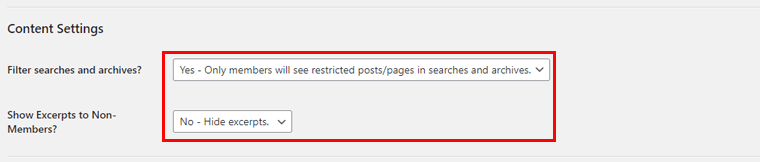
هناك واحد آخر يسمى عرض مقتطفات لغير الأعضاء . المفتاح هنا هو إظهار المقتطفات طريقة رائعة لجذب غير الأعضاء للتسجيل. وبالتالي فإن تحديد "نعم" كخيار أفضل هنا.
4. إعدادات الخروج
الآن ، دعنا نستكشف إعدادات Checkout . وفي الداخل هناك ، الأول هو طلب شروط الخدمة عند الاشتراكات .
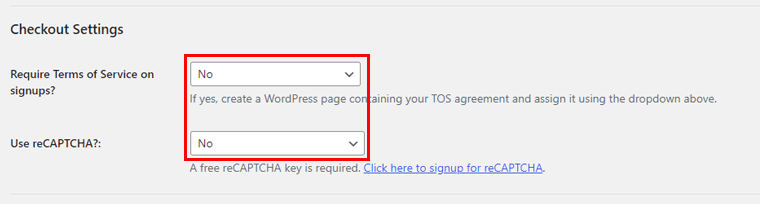
إذا كنت تريد شروط الخدمة عند الاشتراك ، فيمكنك تحديد نموذج للصفحة. بهذه الطريقة ، يتعين على العضو تحديد مربع الاختيار بجوار شروط الخدمة لإكمال عملية الدفع.
لمزيد من المعلومات التفصيلية ، يمكنك التحقق من هذه المدونة: إنشاء صفحة شروط وأحكام لموقع العضوية.
أيضًا ، يمكنك استخدام reCAPTCHA على صفحة الخروج الخاصة بك إذا كنت تريد ذلك. باختيار "نعم" ، يمكنك القيام بذلك للعضويات المجانية فقط أو لجميع العضويات.

إذا حددت إما "العضويات المجانية فقط" أو "كل العضويات" ، فسترى خيارين آخرين. (يمكنك تجاهل هذا الجزء إذا حددت "لا").
هناك ، تحتاج إلى ملء أشياء مثل مفتاح الموقع والمفتاح السري. وهذا يختلف اعتمادًا على إصدار reCAPTCHA الذي اخترته.
يمكنك اتباع هذه الوثائق لإنشاء موقع reCAPTCHA والمفاتيح السرية. ولمعرفة الإعدادات المتقدمة بالتفصيل ، إليك رابطًا لوثائقها أيضًا.
E. معرفة واجهة المستخدم الخاصة ببرنامج العضويات المدفوعة Pro
قبل المضي قدمًا في هذه المراجعة ، دعنا نلقي نظرة عميقة على واجهة المستخدم لبرنامج العضويات المدفوعة Pro. يأتي المكون الإضافي مزودًا بلوحة تحكم سهلة الاستخدام يمكنك من خلالها الوصول إلى كل شيء تقريبًا.
بعد تنشيط البرنامج المساعد بفترة وجيزة ستظهر قائمة باسم " العضويات ". إذا قمت بالنقر فوقه ، فسترى عنصر قائمة فرعية يسمى لوحة التحكم . في هذا القسم ، سنعرض لك جميع علامات التبويب التي يوفرها المكون الإضافي:
1. لوحة القيادة
هنا ، سترى جميع الروابط المتعلقة بإعدادات الأحرف الأولى ، والإعدادات الأخرى ، وما إلى ذلك. ولكي تكون أكثر تحديدًا ، يمكنك إدارة جميع أنشطة عضوياتك من هنا. كما أنه يحتوي على رسالة ترحيب مع أخبار وتحديثات المكون الإضافي.
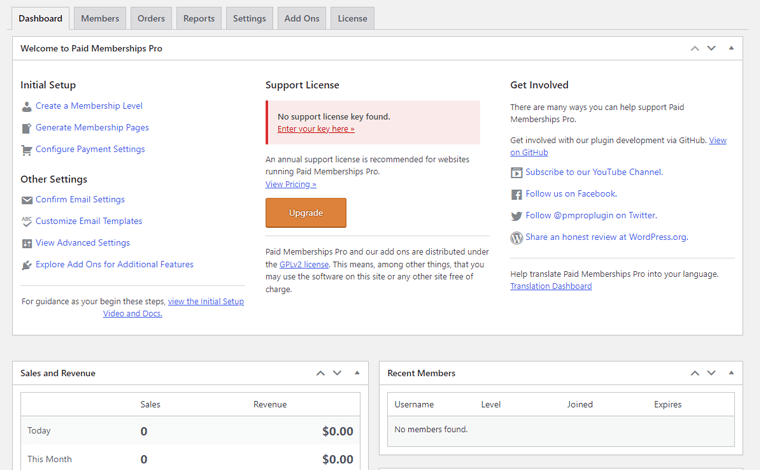
علاوة على ذلك ، يمكنك عرض إحصائيات العضوية وتفاصيل الطلب وبيانات الأعضاء الحديثة وما إلى ذلك. هذه الإحصائيات ضرورية لعرض الحالة الدقيقة لموقع عضويتك.
2. الأعضاء
يكشف عن جميع تفاصيل العضو جنبًا إلى جنب مع الأعضاء القدامى والأعضاء منتهية الصلاحية والأعضاء الذين تم إلغاؤهم وجميع المستخدمين. يمكنك أيضًا تصدير هذه البيانات إلى ملف CSV.
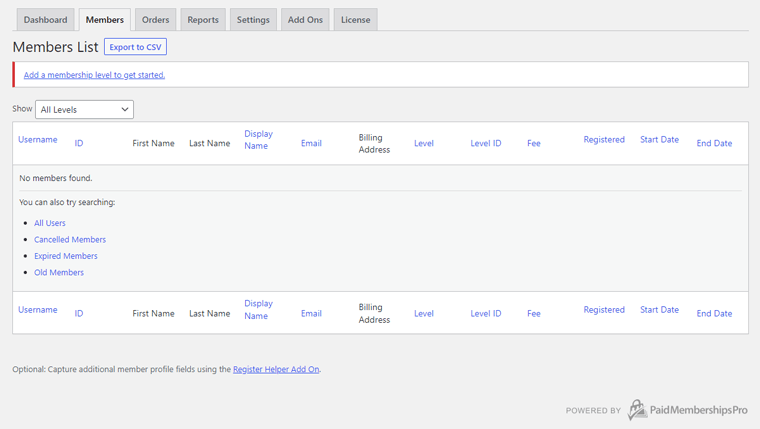
3. الطلبات
يتيح لك عرض طلبات العضوية وتفاصيل المستخدم الكاملة ومستوى العضوية والحالة والدفع وما إلى ذلك. علاوة على ذلك ، لديك أيضًا خيار البحث في الطلبات وتصدير هذه البيانات إلى ملف CSV.
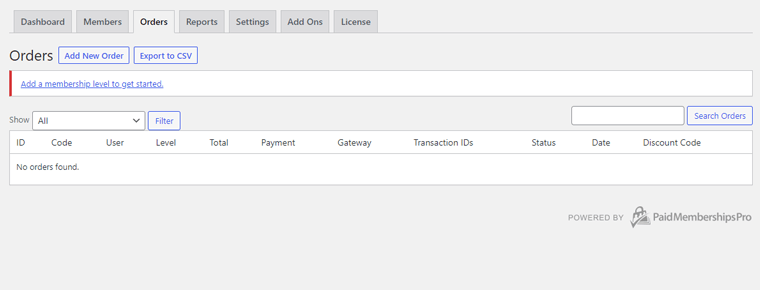
4. التقارير
من هنا ، يمكنك الوصول إلى التقارير التالية ، الزيارات / المشاهدات / عمليات تسجيل الدخول ، المبيعات والإيرادات ، وأخيرًا إحصائيات العضوية.
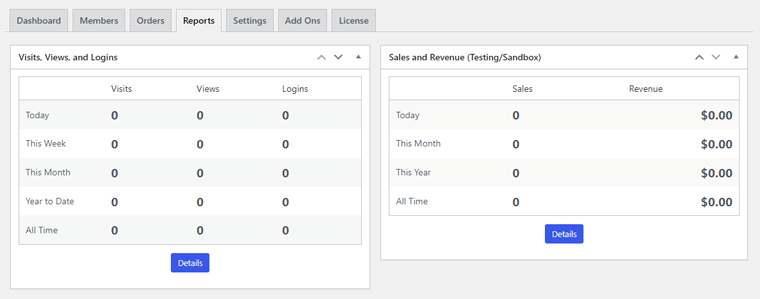
5. الإعدادات
يتيح لك هذا الخيار تكوين إعدادات متنوعة. وهذه الإعدادات هي مستويات العضوية ، ورموز الخصم ، والصفحات ، وبوابة الدفع ، والأمان ، والبريد الإلكتروني ، والمتقدم ، وما إلى ذلك.
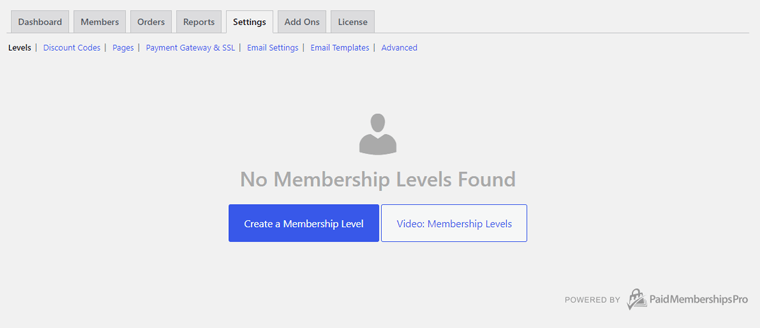
6. إضافات
هنا ، يمكنك رؤية جميع الإضافات الـ 75 التي يوفرها برنامج العضويات المدفوعة Pro جنبًا إلى جنب مع نوعها ووصفها. هذه الوظائف الإضافية مفيدة لإضافة قدر إضافي من الوظائف إلى موقع عضويتك.
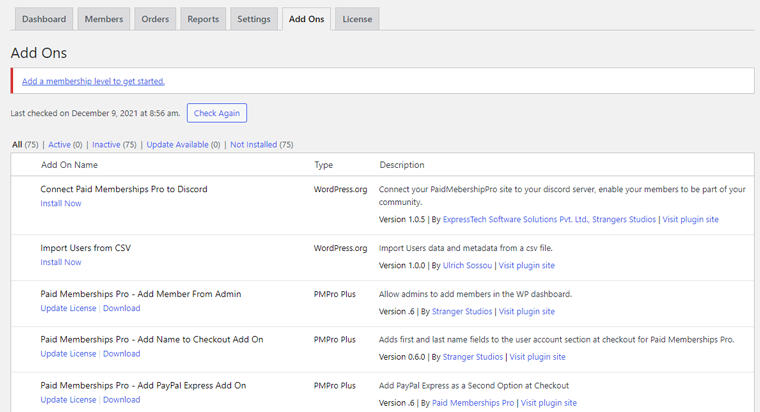
7. الترخيص
يمكنك تقديم مفتاح ترخيص الدعم الخاص بك من هنا. يوجد مفتاح الترخيص إما في إيصال العضوية بالبريد الإلكتروني أو في حساب العضوية.
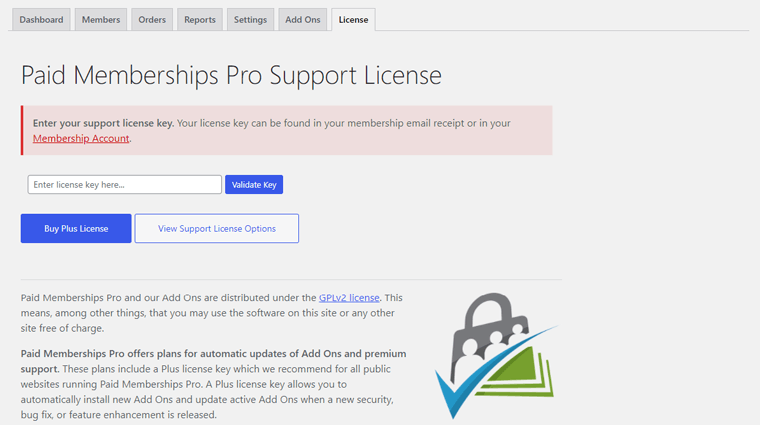
F. عضوية مدفوعة Pro - خيارات الدعم
الآن في قسم المراجعة هذا ، دعنا نرى دعم الاشتراكات المدفوعة Pro لأنه مهم بنفس القدر.
نعم ، يعد PM Pro مكونًا إضافيًا سهل الاستخدام ، لكن هذا لا يعني أنك لن تتعثر على الإطلاق. يلعب فريق الدعم دورًا عندما تحتاج إلى مساعدة أثناء استخدام المكون الإضافي.
في Paid Memberships Pro ، تحتاج إلى عضوية مجانية للوصول إلى جميع الوثائق .
لفتح تذكرة في منطقة دعم الأعضاء ، يلزمك إما عضوية Plus أو Unlimited.
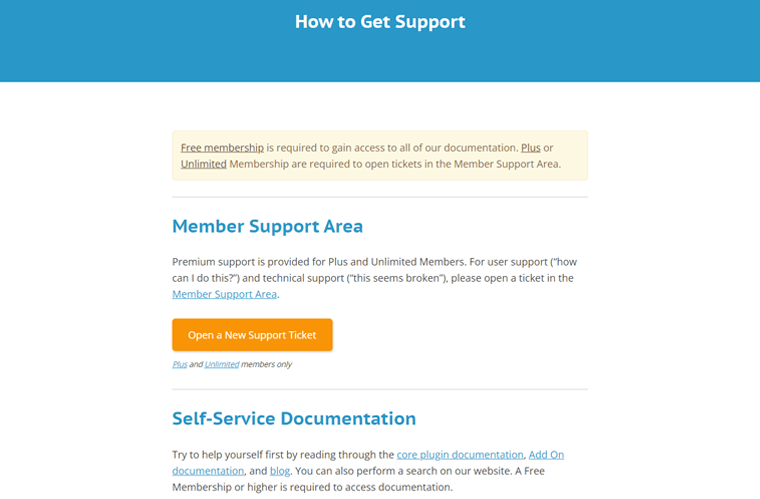
هذا يعني أساسًا أن الدعم المتميز يتم تقديمه فقط للأعضاء المميزين وغير المحدودين.
يمكن للعضو المجاني الاطلاع على وثائق المكون الإضافي الأساسي ووثائق الوظيفة الإضافية والمدونات. أيضًا ، يمكنك التحقق من مقاطع فيديو YouTube أيضًا. لمزيد من المعلومات التفصيلية ، يمكنك زيارة صفحة الدعم الخاصة بهم.
إذا كان لديك أي أسئلة ما قبل البيع أو استفسارات عامة ، فيمكنك ملء نموذج الاتصال على موقع الويب الخاص به. مع ما يقال ، دعنا نمضي قدمًا في القسم التالي من مراجعة Pro عضوية مدفوعة.
G. العضويات المدفوعة Pro - خطط التسعير
إلى حد بعيد ، ربما تكون قد تعرفت بالفعل على أن Paid Memberships Pro هو مكون إضافي مجاني من هذه المراجعة. هذا يعني أنه يأتي في كل من الإصدارات المجانية والمتميزة . يمكنك تنزيل الإصدار المجاني من هذا المكون الإضافي من دليل البرنامج الإضافي WordPress.org الرسمي.
بصراحة ، الإصدار المجاني كافٍ لإنشاء موقع عضوية مذهل. يمكنك وضع قيود على المحتوى وإضافة مستويات عضوية غير محدودة وأي شيء تقريبًا. أيضًا ، ستحصل على 19 ملحقًا مجانًا.
أفضل شيء هو أن الخطط المميزة ليست مكلفة أيضًا. لذلك ، يمكنك أيضًا اختيار خطط أعلى إذا كان لديك ميزانية ومتطلبات.
يمكنك التحقق من تفاصيل التسعير على صفحة التسعير الخاصة بها والمتاحة على موقعها الإلكتروني الأصلي.
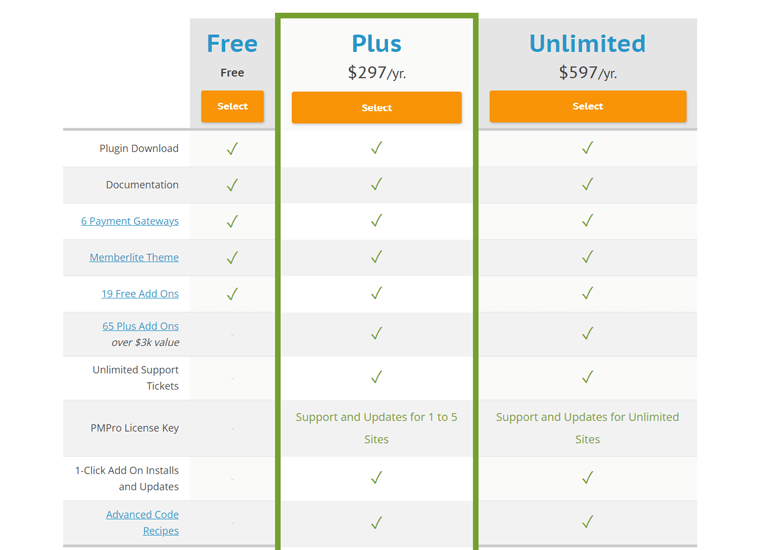
كما هو موضح في الصورة أعلاه ، يأتي كل شيء معًا في 3 عضويات:
- مجانًا: مجانًا (التوثيق ، 6 بوابات للدفع ، سمة Memberlite ، 19 إضافة مجانية)
- زائد: 297 دولارًا في السنة (جميع الميزات المذكورة أعلاه + إضافات 65 Plus + تذاكر دعم غير محدودة + وصفات كود متقدمة + دعم وتحديثات من 1 إلى 5 مواقع)
- غير محدود: 597 دولارًا سنويًا (يشمل ميزات كل من العضويات + الدعم والتحديثات لمواقع غير محدودة)
مع أي من خطط Plus أو Unlimited ، ستتمكن من الوصول إلى إجمالي 70 برنامجًا إضافيًا بالإضافة إلى تذاكر دعم غير محدودة.
يمكنك الترقية إلى العضويات الأعلى دون أي قلق لأن البرنامج الإضافي يحتوي أيضًا على سياسة استرداد. ألم تجد البرنامج المساعد مثيرًا للإعجاب بعد استخدامه؟ في غضون 30 يومًا ، يمكنك استرداد المبلغ المدفوع بالكامل. تقدم العضوية الإضافية وغير المحدودة ضمانًا لاسترداد الأموال لمدة 30 يومًا.
ح. إيجابيات وسلبيات الاشتراكات المدفوعة Pro
الحقيقة هي أن الكمال غير موجود على الإطلاق. وهذه القاعدة تنطبق في حالة هذا الملحق أيضًا. تتميز عضوية مدفوعة الأجر Pro بنقاط قوة وعيوب سنناقشها هنا في هذه المراجعة.
إيجابيات الاشتراكات المدفوعة Pro
- مستويات عضوية غير محدودة مع خيارات تسعير مختلفة.
- تتميز بمجموعة كبيرة من الوظائف الإضافية والتكاملات.
- يقدم سمة Memberlite أيضًا.
- يتكامل مع 6 بوابات دفع عالية التصنيف
- تحليلات وتقارير مفصلة.
- تحديثات متكررة.
سلبيات العضويات المدفوعة برو
- شراء الوظائف الإضافية الفردية غير ممكن.
- استضافة الفيديو غير مدعومة.
- تتطلب بعض الوثائق ومقاطع الفيديو مستوى أعلى من العضوية.
1. العضويات المدفوعة المؤيدة للبدائل والمنافسين
من الواضح أن PM Pro له مزايا أكثر من سلبيات. وفوائده تلقي بظلالها على الضعف. لكن هذا لا يضمن أن الجميع سيحبون المكون الإضافي بكل إخلاص.
في هذه الحالة ، هناك مكونات إضافية عضوية جيدة بنفس القدر. لذا ، يمكنك إلقاء نظرة خاطفة عليها في هذا القسم من مراجعة Pro عضوية مدفوعة.
1. MemberPress
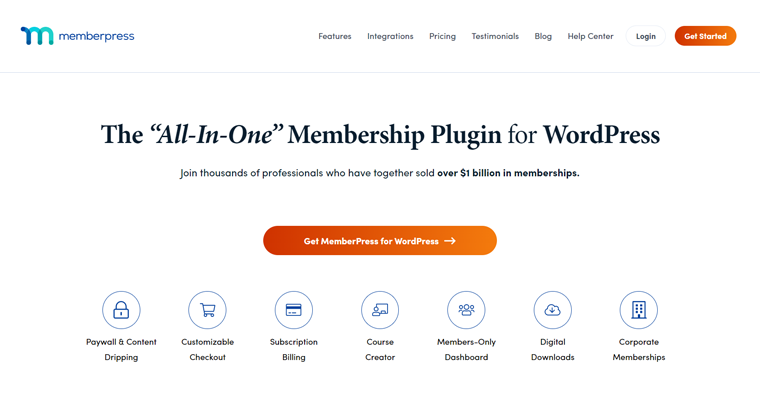
MemberPress هو أحد أكثر مكونات العضوية المجانية شهرة في WordPress. إلى جانب إنشاء مواقع العضوية ، يمكنك قبول بطاقات الائتمان بأمان وبيع الدورات التدريبية عبر الإنترنت وغير ذلك الكثير باستخدام هذا المكون الإضافي.
يسمح لك بالبدء في فرض رسوم على غير الأعضاء للوصول إلى المحتوى الخاص بك. تتكامل العضوية أيضًا مع بعض الخدمات الشهيرة مثل Stripe و PayPal و Mailchimp وما إلى ذلك.
2. ARMember
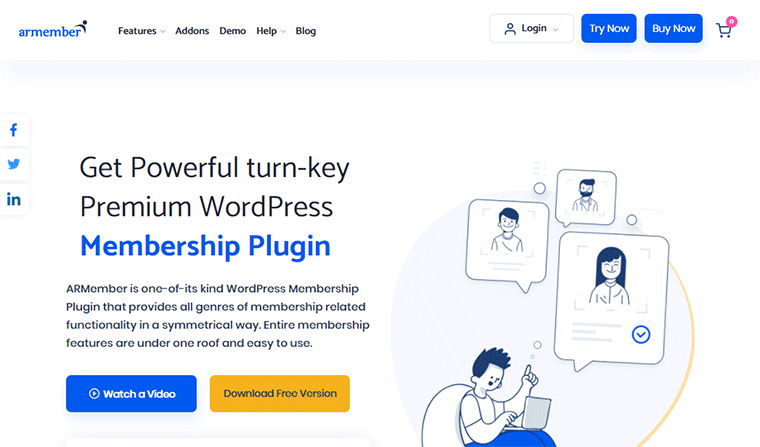
ARMember عبارة عن مكون إضافي سهل الاستخدام لعضوية WordPress يأتي بتصميم مخصص. إنها حزمة كاملة توفر محتوى للأعضاء فقط وخيارات دفع مرنة وإدارة الأعضاء وغير ذلك الكثير.
باستخدامه ، يمكنك جدولة إصدار المحتوى الخاص بك وفقًا لفئة العضوية. أيضًا ، يعمل المكون الإضافي جيدًا مع أي من أفضل سمات WordPress.
يأتي ARMember في 59 دولارًا من سوق CodeCanyon. بالإضافة إلى ذلك ، يحتوي أيضًا على إصدار مجاني في دليل WordPress.org.
هل تريد معرفة المزيد حول هذا المكون الإضافي الرائع لعضوية WordPress؟ إذا كانت الإجابة بنعم ، فتحقق من مقالتنا التفصيلية حول مراجعة ARMember.
3. تقييد المحتوى الاحترافي
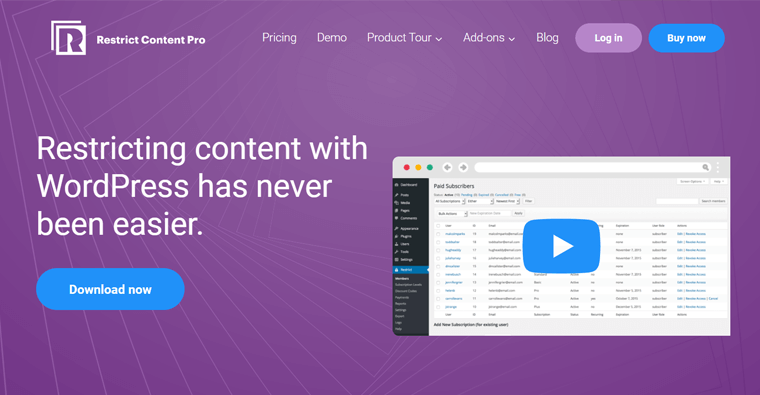
يعد Restrict Content Pro أحد حلول العضوية الأكثر توسعًا في WordPress. يسمح لك المكون الإضافي بإنشاء عدد غير محدود من حزم الاشتراك. ويشمل الاشتراكات المجانية والتجريبية والمميزة.
علاوة على ذلك ، يمكنك إلقاء نظرة على جميع الأعضاء النشطين ، والأعضاء المعلقين ، والأعضاء المنتهية الصلاحية ، والأعضاء الذين تم إلغاؤهم ، وما إلى ذلك. على غرار PM Pro ، يمكنك رؤية الصورة الأكبر لموقع عضويتك مع التقارير الإجمالية.
J. هل يستحق الاستخدام في عام 2022؟ - حكمنا
بعد كل التحليلات والأحاديث من زوايا مختلفة في مراجعة Pro عضوية مدفوعة ، فإن جدول الأعمال الرئيسي الآن هو ، هل يستحق الاستخدام؟ نقول نعم مؤكد! لنكون صادقين ، الإصدار المجاني رائع جدًا مقارنة بمكونات العضوية الإضافية الأخرى.
عدد الإضافات التي ستحصل عليها مجانًا ، أي 19 أكثر ما يثير إعجابنا. بالإضافة إلى ذلك ، يمكنك إنشاء مستويات عضوية غير محدودة. وستكون لديك خيارات واسعة لتقييد المحتوى.
يكمن جمال كل ذلك في أنه سيكون لديك فكرة دقيقة عن كيفية أداء موقع عضويتك من لوحة معلومات المكون الإضافي. ومع ذلك ، على الجانب الآخر ، قد يكون السعر مصدر قلق بالنسبة لك إذا كنت مالكًا لموقع ويب صغيرًا.
إذا لم يكن الأمر كذلك ، فنحن نقول نعم أكبر. عضوية Plus and Unlimited هي تغيير كامل للعبة! لذا ، ما عليك سوى المضي قدمًا والحصول على المكون الإضافي معصوب العينين.
خاتمة
و هذا ملف! لذلك ، في هذه المقالة ، قدمنا مراجعة المدفوعة للعضويات الاحترافية . نأمل أن تكون قد أحببت ذلك!
حسنًا ، لقد رأيت الآن الصورة الأكبر لـ Paid Memberships Pro. قام فريق Stranger Studious بعمل جدير بالثناء من خلال جعله مكونًا إضافيًا غنيًا بالميزات. لم يضع مطورو المكون الإضافي فقط الميزات كأولوية. لكنها أنفقت الطاقة بالتساوي على جزء التصميم أيضًا.
لذلك ، نشعر أن هذا هو المكان المناسب لبدء موقع عضويتك وإدارته وتنميته.
تحقق من المقارنة بين WordPress و Tumblr. ابحث أيضًا عن الموضوعات المجانية لمنظمات المجتمع.
إذا أعجبك ذلك ، تابعنا على Facebook و Twitter للحصول على أنواع مماثلة من المحتوى.
مع ذلك ، هل لديك أي أسئلة؟ ثم اترك تعليقا أدناه.
